Chuyển đổi, chỉnh sửa và nén video/âm thanh ở hơn 1000 định dạng với chất lượng cao.
[Win & Mac] Hướng dẫn nhanh cách cắt video trong PowerPoint
Làm thế nào để cắt video trong PowerPoint để có thể cải thiện bài thuyết trình của bạn tốt hơn? Đôi khi video có thể quá dài hoặc chứa các phần không cần thiết làm mất tập trung vào nội dung cốt lõi của bạn. Việc cắt video cho phép bạn tập trung vào các phần có liên quan nhất và cải thiện luồng tổng thể của bài thuyết trình. May mắn thay, có nhiều cách để cắt video trong PowerPoint. Hướng dẫn này sẽ hướng dẫn bạn các phương pháp đơn giản để dễ dàng cắt video trong PowerPoint.
Danh sách hướng dẫn
Cách cắt video trong PowerPoint trên Windows/Mac Cách tiện dụng nhất để cắt video cho PowerPoint dành cho Win & Mac Cách cắt video cho PowerPoint bằng công cụ trực tuyếnCách cắt video trong PowerPoint trên Windows/Mac
Có thể chỉnh sửa video trong PowerPoint trên cả Windows và Mac, đây là quy trình đơn giản cho phép bạn cải thiện video và làm cho chúng trở thành bài thuyết trình hoàn thiện hơn. Cho dù bạn đang sử dụng Windows hay Mac, PowerPoint đều cung cấp các công cụ tích hợp để nhanh chóng xóa các phần không mong muốn trong video, giúp bạn tập trung vào những khoảnh khắc quan trọng.
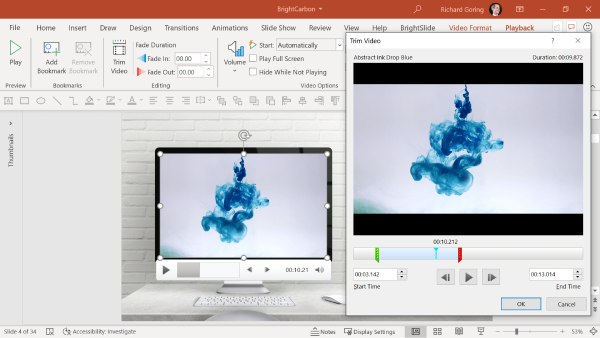
Phần này sẽ hướng dẫn bạn các bước đơn giản để chỉnh sửa video trực tiếp trong PowerPoint, để bạn có thể chỉnh sửa và tùy chỉnh video một cách liền mạch để có trải nghiệm trình bày mượt mà hơn. Bắt đầu đọc ngay để tìm hiểu thêm về quy trình này!
Cho cửa sổ
Việc cắt video trong PowerPoint trên Windows là một quy trình nhanh chóng và dễ dàng có thể giúp bạn điều chỉnh độ dài của video và đảm bảo video phù hợp hoàn toàn với bài thuyết trình của bạn. Người dùng Windows có thể tận dụng các công cụ chỉnh sửa video tích hợp của PowerPoint để cắt video trước khi thêm vào slide của họ. Hãy cùng xem qua các bước giúp bạn cắt video hiệu quả.
Bước 1Trong thanh menu trên cùng, nhấp vào nút "Chèn". Trong tab "Chèn", nhấp vào nút "Video" để nhúng video vào PowerPoint.
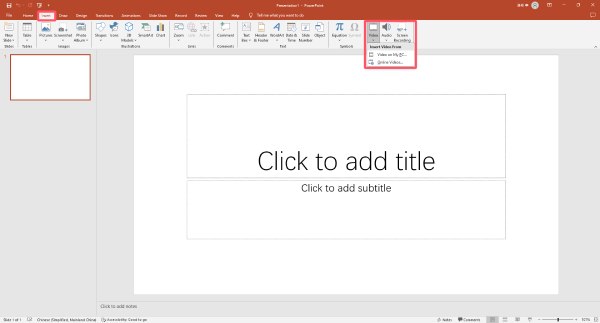
Bước 2Nhấp vào nút "Phát lại". Trong tab "Phát lại", nhấp vào nút "Cắt video".
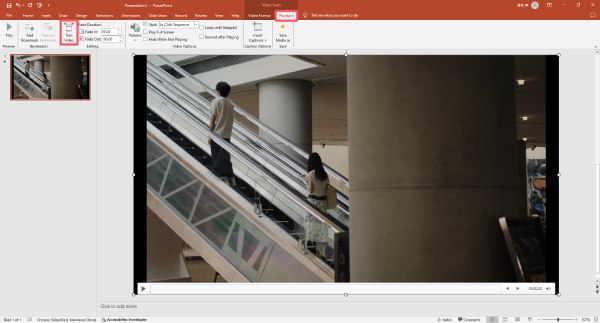
Bước 3Trong cửa sổ bật lên, nhấp và kéo để chọn điểm bắt đầu và điểm kết thúc. Nhấp vào nút "OK" để cắt video trong PowerPoint.
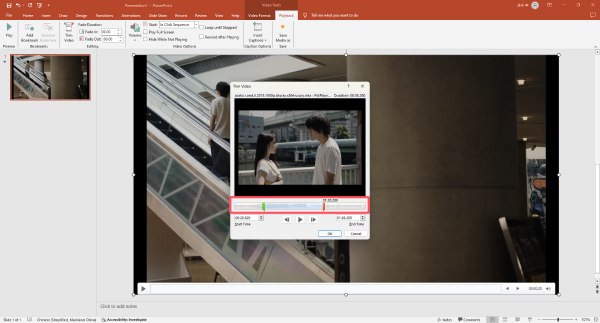
Dành cho Mac
Đối với người dùng Mac, PowerPoint cung cấp các tùy chọn cắt video tương tự, cho phép bạn dễ dàng cắt bỏ các phần không cần thiết trong video. Quy trình này rất trực quan và đảm bảo rằng video của bạn chỉ chứa các phân đoạn bạn cần để có bài thuyết trình rõ ràng và hấp dẫn. Hãy cùng xem cách bạn có thể cắt video trên máy Mac trong PowerPoint.
Bước 1Khởi chạy PowerPoint và chèn video bằng cách nhấp vào nút "Video" bên dưới tab "Chèn".
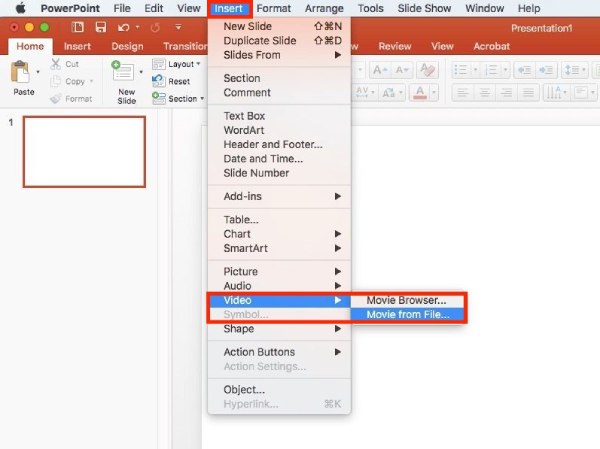
Bước 2Sau khi chọn video, bạn có thể thấy tab "Phát lại". Nhấp vào nút "Cắt video" để cắt video trong PowerPoint.
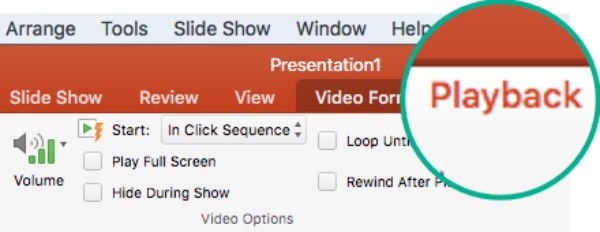
Bước 3Trong cửa sổ bật lên, nhấp và kéo để điều chỉnh điểm bắt đầu và điểm kết thúc. Cuối cùng, nhấp vào nút "Cắt".
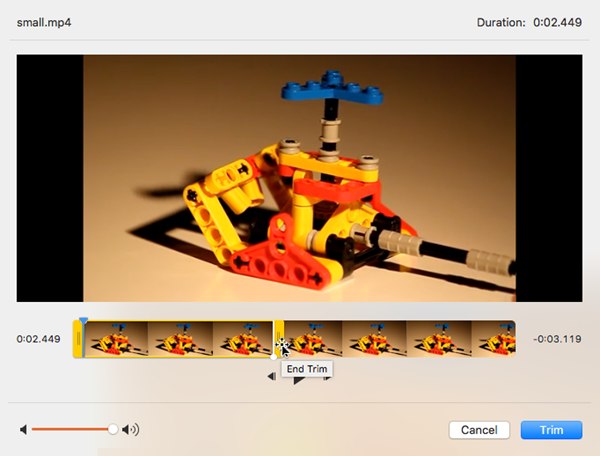
Cách tiện dụng nhất để cắt video cho PowerPoint dành cho Win & Mac
Mặc dù PowerPoint cung cấp các tính năng cắt video cơ bản, nhưng nếu bạn muốn kiểm soát và chính xác hơn, 4Easysoft Total Video Converter là một lựa chọn tuyệt vời. Phần mềm thân thiện với người dùng này cho phép bạn cắt video dễ dàng và nhanh chóng, cung cấp các tùy chọn nâng cao để điều chỉnh độ dài video mà không ảnh hưởng đến chất lượng. Cho dù bạn đang sử dụng Windows hay Mac, 4Easysoft Total Video Converter có thể cắt video PowerPoint trực tiếp, cho phép bạn cắt bỏ các phần không mong muốn và đảm bảo video của bạn phù hợp hoàn hảo với bản trình bày của bạn. Sau đây là cách sử dụng trình chỉnh sửa video 4K miễn phí để giúp bạn cắt video cho PowerPoint.

Cắt video cho PowerPoint với độ chính xác từng khung hình.
Chỉnh sửa video đã cắt trong PowerPoint để có hiệu ứng hình ảnh tốt hơn.
Giúp PowerPoint chạy tốt hơn bằng cách nén các tệp video của bạn.
Xuất các tệp video đã cắt của bạn sang tối đa 600 định dạng video.
Bảo mật 100%
Bảo mật 100%
Bước 1Khởi chạy 4Easysoft Total Video Converter và nhấp vào nút "Thêm tệp" để nhập tệp video của bạn.

Bước 2Nhấp vào nút "Cắt". Nhấp vào nút "Đặt Bắt đầu" và nút "Đặt Kết thúc" để cắt video của bạn cho PowerPoint.

Bước 3Nhấp vào nút "Lưu". Cuối cùng, nhấp vào nút "Chuyển đổi tất cả" để lưu video đã cắt cho PowerPoint.

Cách cắt video cho PowerPoint bằng công cụ trực tuyến
Nếu bạn đang tìm kiếm một cách nhanh chóng và tiện lợi để cắt video cho PowerPoint mà không cần cài đặt bất kỳ phần mềm nào, Online Video Cutter là một lựa chọn tuyệt vời. Công cụ trực tuyến dễ sử dụng này cho phép bạn cắt video trực tiếp từ trình duyệt web của mình.
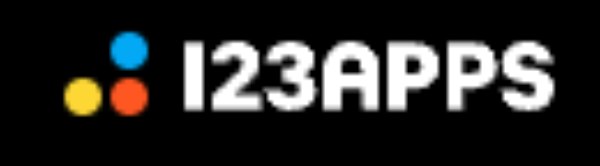
Chỉ cần tải video của bạn lên, chọn điểm bắt đầu và kết thúc, rồi nhấp để cắt. Nó hoạt động tốt trên nhiều thiết bị và nền tảng khác nhau, khiến nó trở thành giải pháp không rắc rối để cắt video khi đang di chuyển. Với Online Video Cutter, bạn có thể đảm bảo video của mình có độ dài vừa phải cho bản trình bày PowerPoint của bạn mà không cần bất kỳ bước bổ sung hoặc cài đặt phần mềm nào.
Bước 1Nhấp vào nút "Mở tệp" để nhập tệp video vào máy tính để cắt.
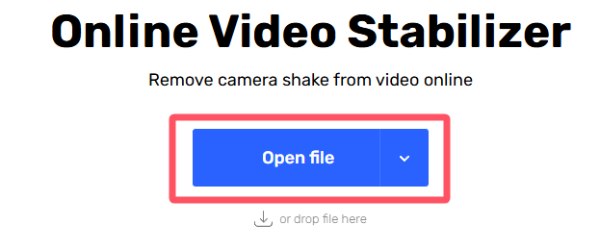
Bước 2Nhấp và kéo để đặt điểm bắt đầu và điểm kết thúc để cắt video chính xác cho PowerPoint.
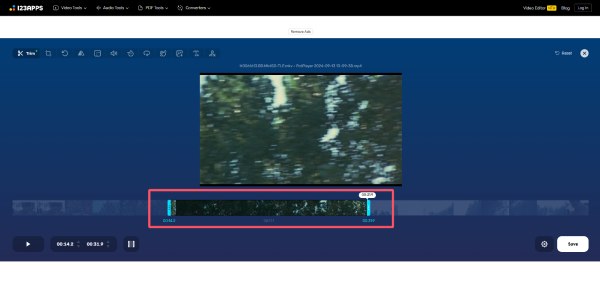
Bước 3Nhấp vào nút "Lưu" để bắt đầu quá trình cắt. Cuối cùng, nhấp vào nút "Lưu" để lưu tệp video đã cắt.
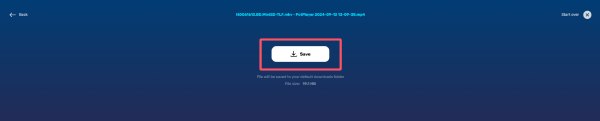
Phần kết luận
Tóm lại, việc cắt video cho bài thuyết trình PowerPoint của bạn không nhất thiết phải phức tạp. Cho dù bạn đang sử dụng PowerPoint trên Windows, Mac hay công cụ trực tuyến, luôn có những cách dễ dàng để đảm bảo video của bạn có độ dài hoàn hảo. Trong số tất cả các phương pháp này, nếu bạn muốn có trải nghiệm chỉnh sửa chính xác và thuận tiện nhất, hãy tải xuống và sử dụng 4Easysoft Total Video Converter miễn phí ngay bây giờ!
Bảo mật 100%
Bảo mật 100%



